Vergrößern des Bildschirms
In der App können Sie bestimmte Elemente vergrößern oder verkleinern. So können Sie z. B. mit zwei Fingern zoomen oder durch Doppeltippen Dokumente, Dateien oder Bilder näher betrachten. Sie können auch die Zoom-Funktion in Ihren Einstellungen verwenden (Einstellungen > Bedienungshilfen > Zoom), um den Bildschirm unabhängig von der verwendeten App zu vergrößern.
-
Die Zoom-Bedienelemente in der Seitenansicht umfassen die Möglichkeit, mit zwei Fingern hinein- oder herauszuzoomen, damit Sie Ihre Sitzungsunterlagen optimal betrachten können.
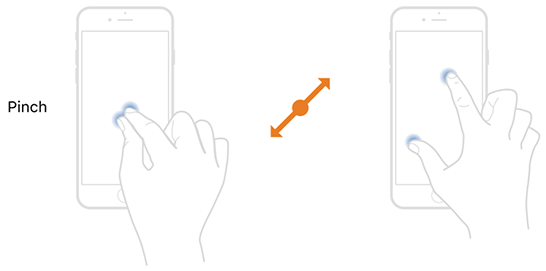
-
Sie können auch auf ein Element auf dem Bildschirm doppeltippen, um die Ansicht zu vergrößern oder zu verkleinern.
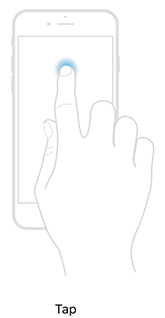
Einrichten der Zoom-Funktion in Ihren Einstellungen
Durch den Zoom wird der gesamte Bildschirm vergrößert.
-
Wählen Sie Einstellungen auf der Startseite Ihres iPads aus.
-
Wählen Sie Bedienungshilfen aus und aktivieren Sie dann die Option Zoom.
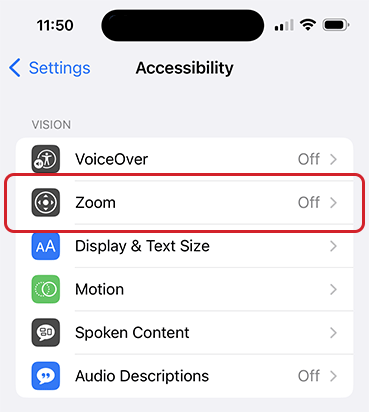
-
Passen Sie die folgenden Optionen an:
-
Fokus folgen: Verfolgen Sie Ihre Auswahl, die Texteinfügemarke und Ihre Eingaben.
-
Smart-Eingabe: Schalten Sie auf Fenster-Zoom um, wenn eine Tastatur angezeigt wird.
-
Tastenkombinationen: Steuern Sie den Zoom mit Tastenkombinationen auf einer externen Tastatur.
-
Zoom-Steuerung: Aktivieren Sie die Steuerung, legen Sie Steuerungsaktionen fest und passen Sie die Farbe und Deckkraft an.
-
Zoom-Bereich: Wählen Sie zwischen Angehefteter Zoom, Vollbild-Zoom oder Fenster-Zoom aus.
-
Zoom-Filter: Wählen Sie zwischen Keiner, Invertiert, Graustufen, Graustufen invertiert oder Geringe Beleuchtung aus.
-
Maximale Zoomstufe: Ziehen Sie den Schieberegler, um die Stufe anzupassen.
Hinweis
Die Zoom-Einstellung wird auf jede App angewendet.
-
-
Um den Zoom nach dem Aktivieren zu ändern, doppeltippen Sie mit drei Fingern und ziehen Sie sie über den Bildschirm.